A aplicação direcionada de Sombra é crucial para a qualidade de uma montagem de imagem. Elas conferem profundidade, credibilidade e vivacidade às imagens. Neste tutorial, vou te mostrar como criar sombras eficazes no Photoshop para elevar suas edições de imagem a um novo nível. Vamos começar dedicando-nos à criação de sombras para pessoas existentes na sua imagem, abordando tanto abordagens fotorealistas quanto estilizadas.
Principais descobertas
- Sombra é essencial para ancorar objetos na imagem.
- Use camadas separadas para sombras, para facilitar ajustes.
- Uma edição direcionada de brilho e clareza ajuda a definir a sombra.
- O uso de máscaras permite um controle preciso sobre a visibilidade.
Instruções passo a passo
Primeiramente, devemos duplicar a camada onde as pessoas estão. Para isso, vá até a pasta de camadas "Pessoa", clique com o botão direito na camada correspondente e escolha "Novo objeto inteligente por cópia". É importante excluir a máscara, pois não vamos precisar dela neste passo. Agora crie um novo grupo chamado "Sombra" e arraste a camada duplicada para esse grupo. Certifique-se de que a camada da sombra esteja abaixo da camada das pessoas.
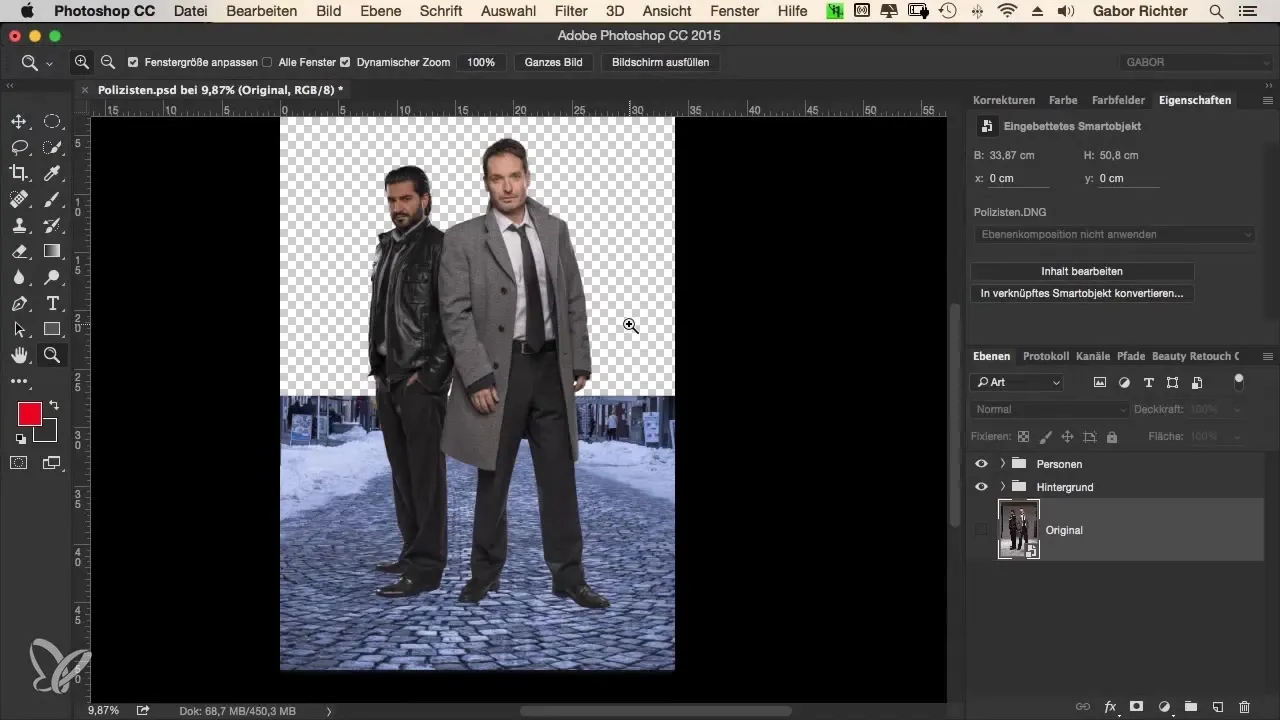
Agora vamos continuar com a edição do arquivo RAW. Com um clique duplo no arquivo, você abrirá a janela de edição RAW. Reduza a saturação para 0, pois queremos trabalhar apenas com informações de brilho ao criar a sombra. A clareza deve ser ajustada para 100% para destacar os contornos da sombra. O contraste também deve ser maximizado para otimizar a visualização das sombras.
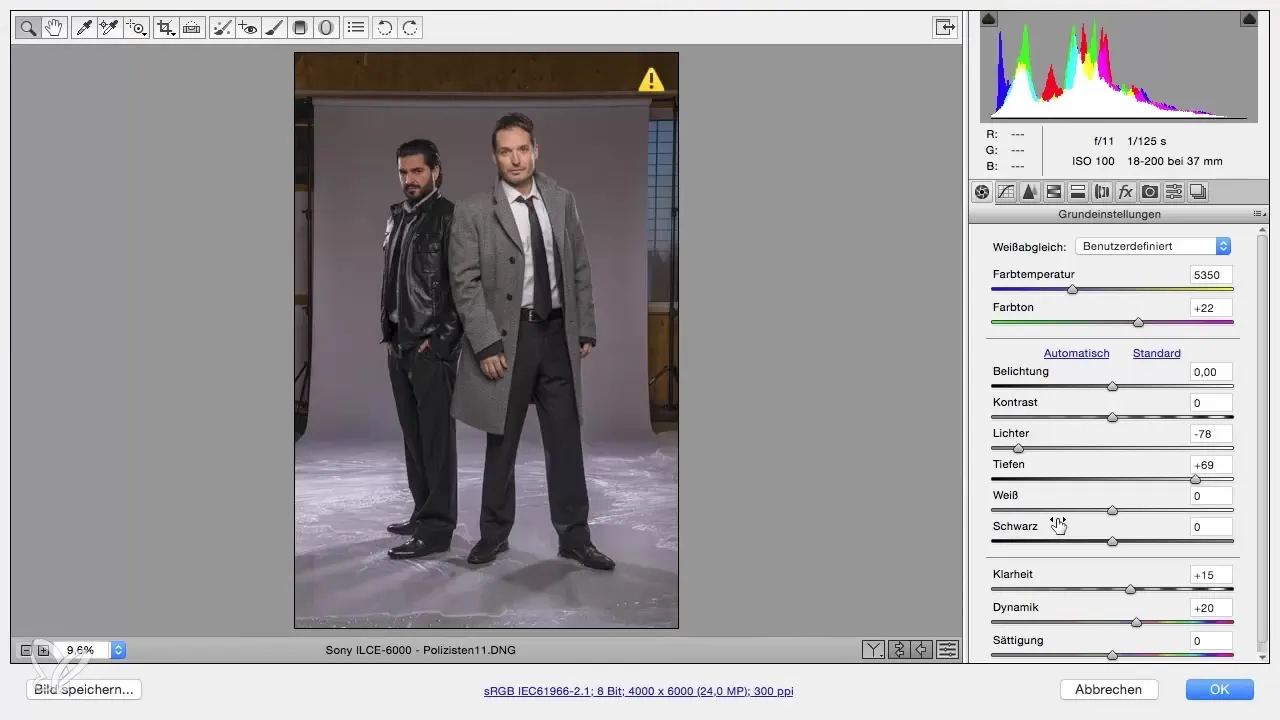
Para destacar a sombra de forma eficaz, mudaremos o método de preenchimento da camada da sombra para "Luz suave". Isso conferirá à sombra um efeito mais sutil e harmonioso, o que é especialmente importante para refinar o visual e integrar na cena.
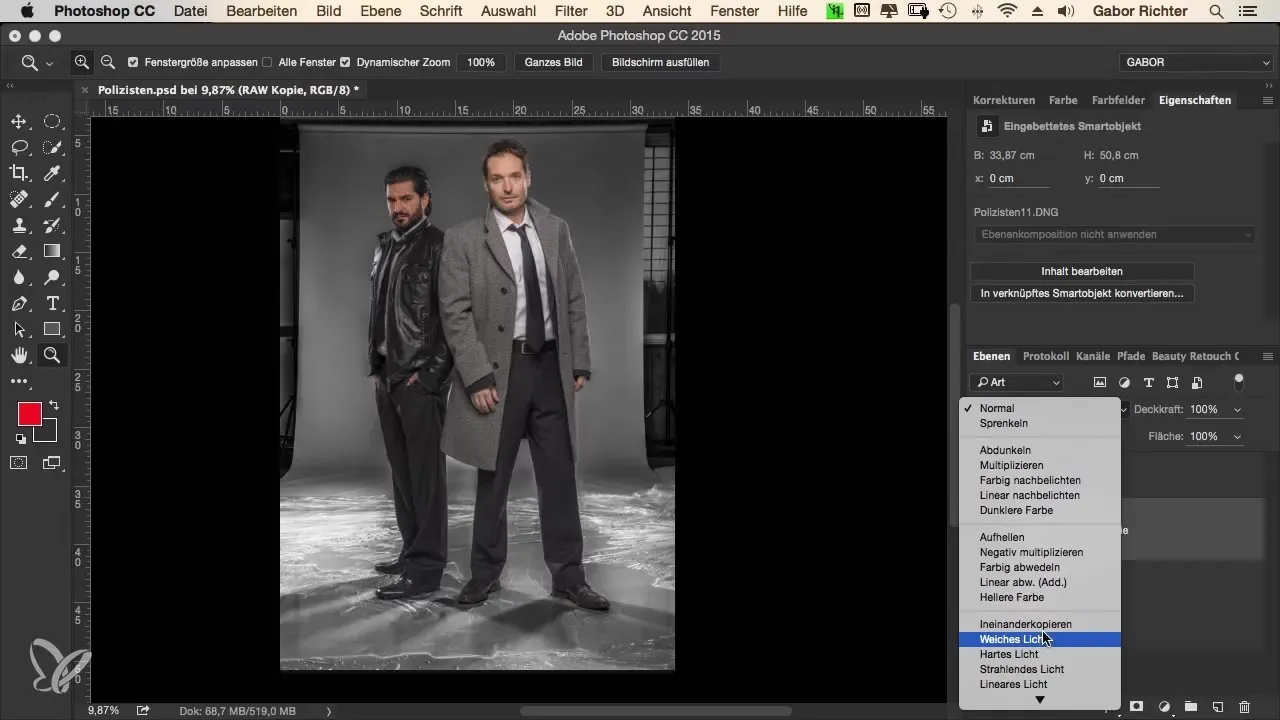
Agora queremos nos concentrar na sombra original que já existe na imagem. Aplique uma máscara na camada da sombra para tornar apenas determinadas áreas visíveis. Certifique-se de que as cores preta e branca estejam ativadas e use a ferramenta de degradê para criar uma área de transição suave onde a sombra cai. Deslize o degradê de baixo para cima para fazer a sombra aparecer apenas na altura escolhida e ajuste o degradê conforme necessário.
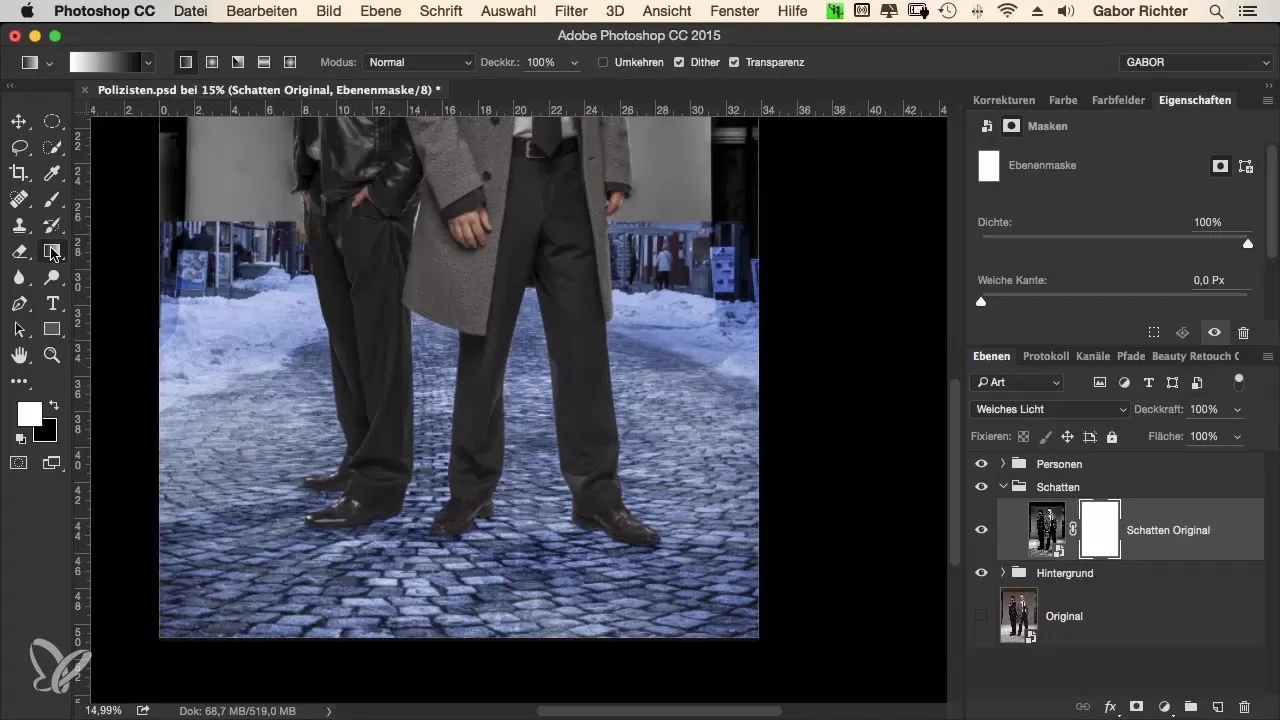
Para reforçar a sombra sob os sapatos das pessoas, crie uma camada em branco e nomeie-a "Sombra central". Selecione um pincel com 100% de dureza e ajuste a dureza para cerca de 50% e o tamanho conforme necessário. Depois, pinte com a cor preta debaixo dos pés, segurando a tecla Shift para criar linhas retas. Isso cria uma base sólida e impede que as pessoas "flutuem".
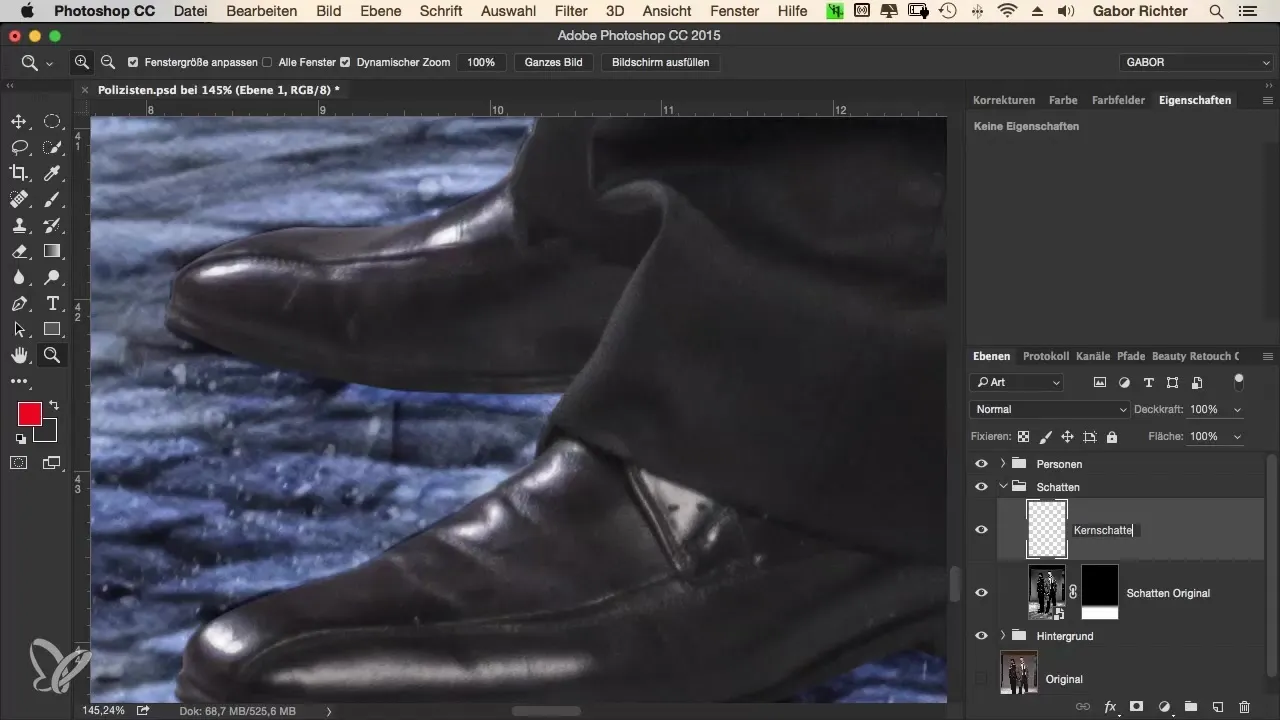
Se você notar que estão aparecendo bordas ou linhas indesejadas nos sapatos, isso pode ser fruto do desenvolvimento RAW ou do recorte. Para suavizar esses detalhes indesejados, aplique o desfoque e ajuste as configurações até que as linhas rígidas desapareçam.
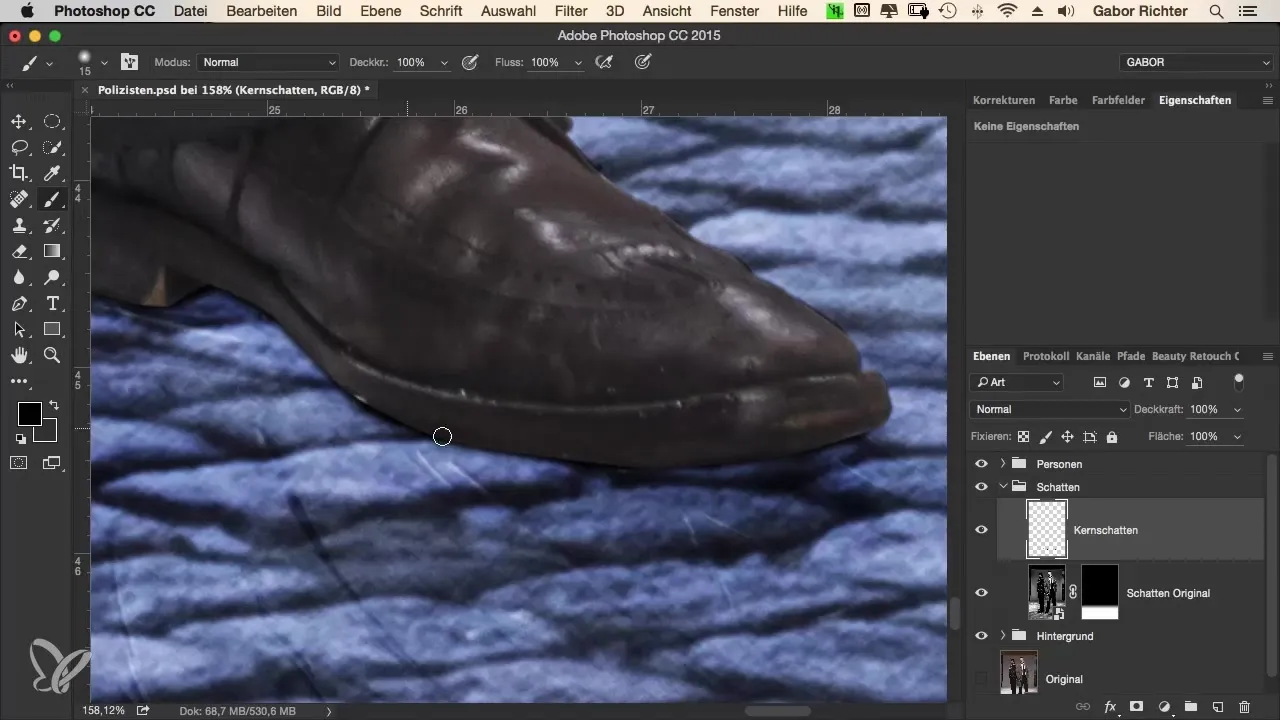
Após a sombra dura ser criada, agora é hora de pintar uma sombra suave. Esta deve começar diretamente sob as solas dos sapatos, com um gradiente que se torna suave para fora. Configure a ferramenta de pincel para uma baixa opacidade de cerca de 20% e pinte suavemente as bordas. Uma transição suave garante que a sombra pareça realista, sem dureza artificial.
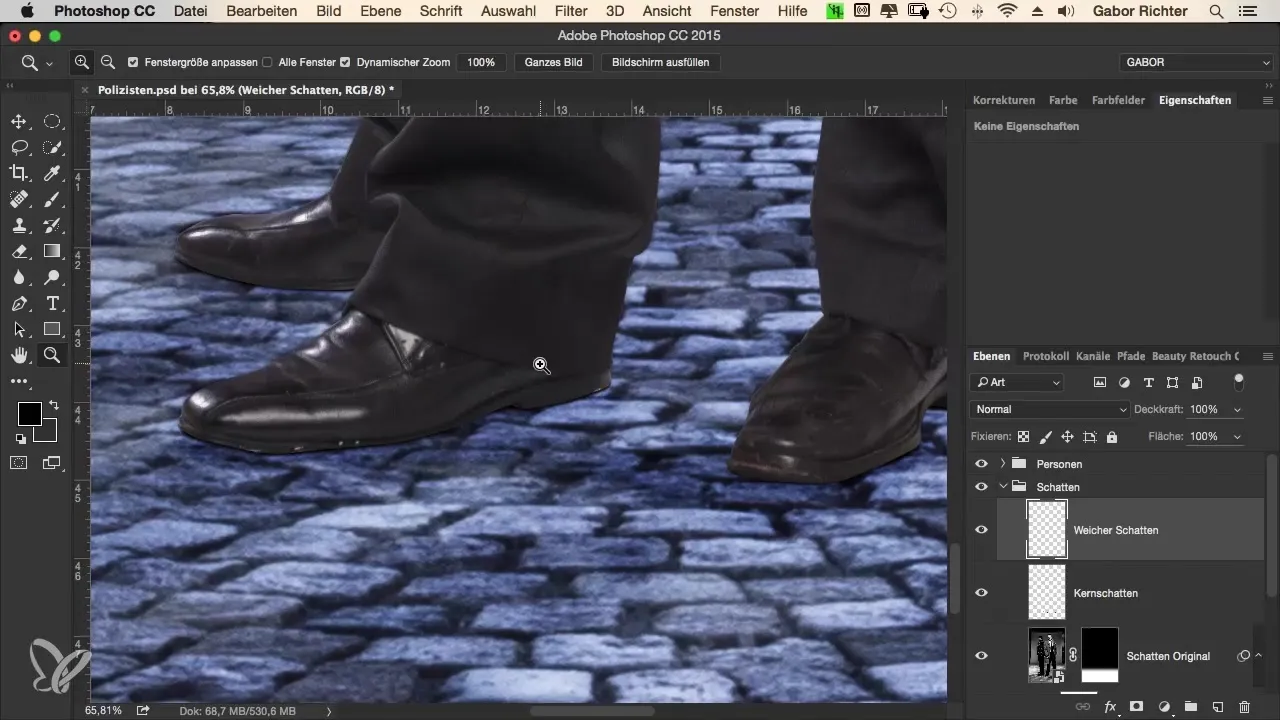
É recomendável manter a camada de sombra e suas máscaras em grupos separados, para que você possa fazer ajustes a qualquer momento. Feche o grupo ou desative-o para avaliar o efeito e fazer comparações diretas entre com e sem sombra.
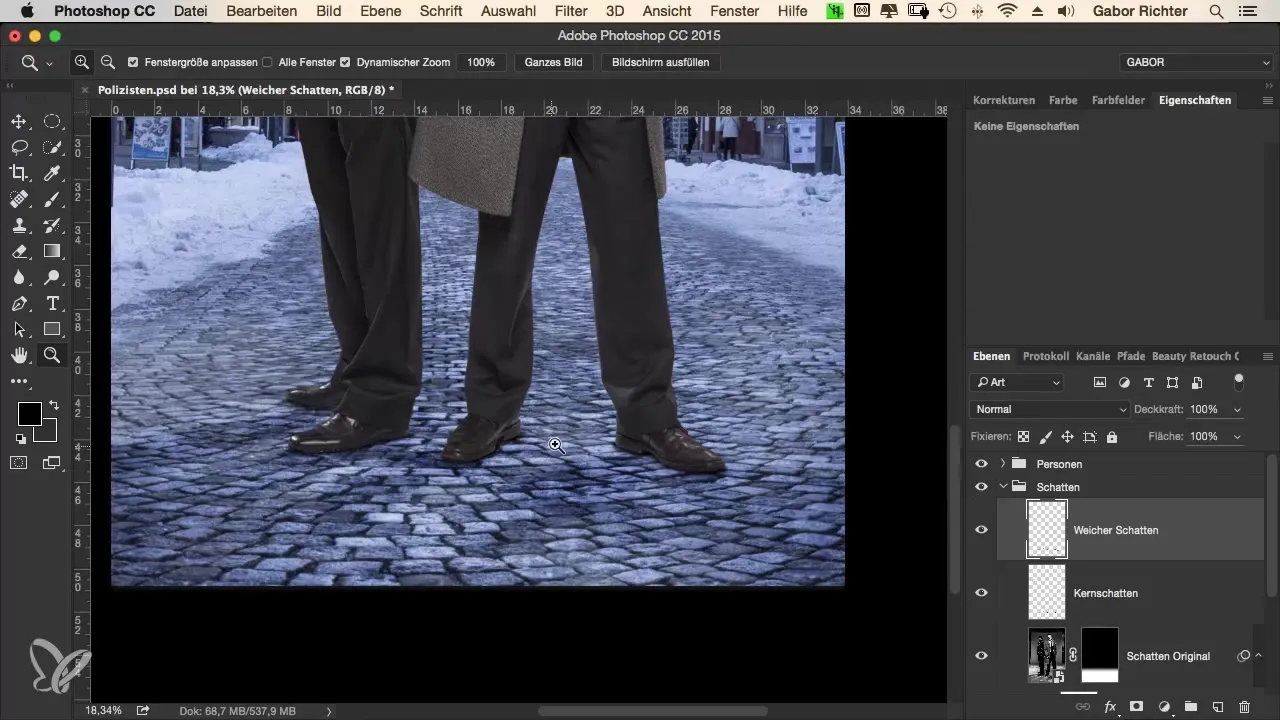
Para ajustar a nitidez entre os sapatos e o chão, você deve observar que a qualidade dos pixels pode variar ligeiramente. Um visual homogêneo para toda a imagem é importante para garantir credibilidade e consistência. Experimente com a nitidez e o desfoque para tornar a transição de forma geral das pessoas para o chão o mais suave possível.
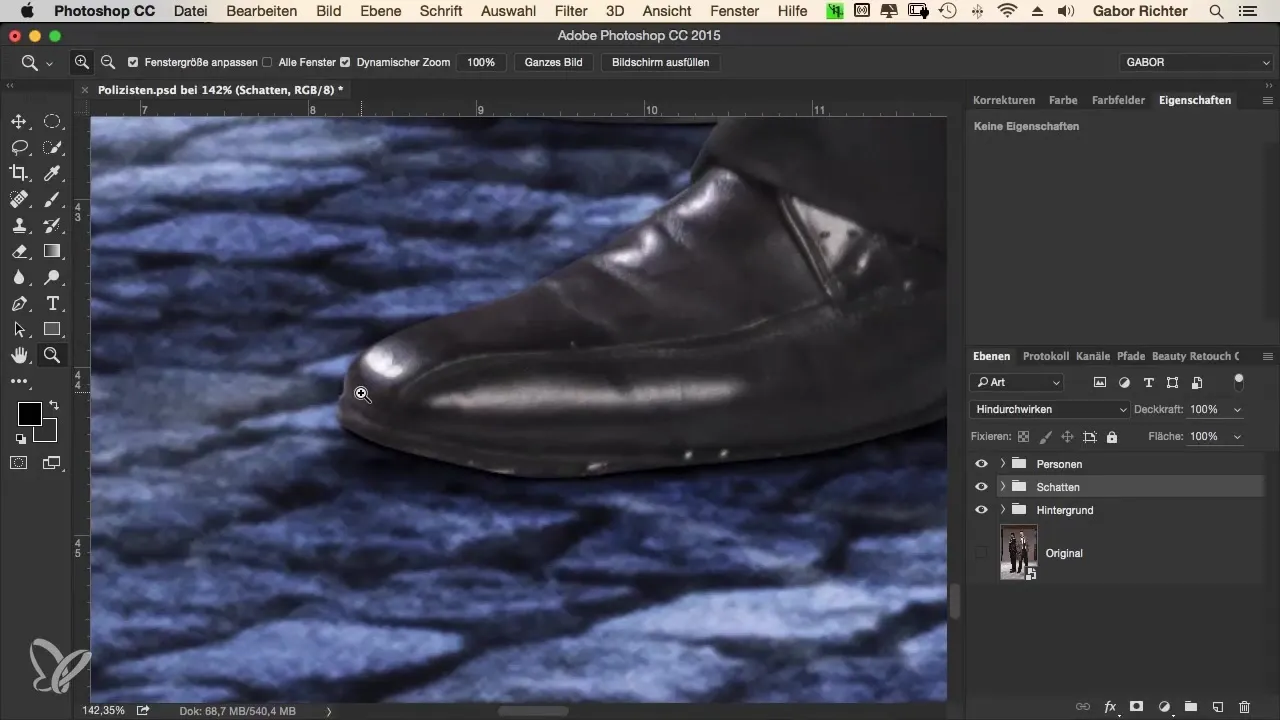
Resumo – O visual policial: aplicar e ajustar sombras profissionais no Photoshop
Através da aplicação e edição direcionada de sombras, você pode aumentar significativamente o impacto geral das suas montagens de imagens. É crucial escolher as configurações e técnicas corretas para obter resultados realistas e harmoniosos. Lembre-se de usar camadas e máscaras separadas para que seu fluxo de trabalho seja flexível e adaptável.
Perguntas frequentes
Como a luminosidade da sombra muda?Ajustando a clareza e o contraste na edição RAW.
Por que é importante usar grupos separados para sombras?Grupos separados permitem ajustes mais fáceis e uma melhor organização.
O que posso fazer se a sombra parecer artificial?Experimente a opacidade, o método de preenchimento e a forma da sombra.
Quais ferramentas são importantes para aplicar sombras?A ferramenta de degradê, os pincéis e as máscaras no Photoshop são essenciais.
É necessário editar o fundo ao aplicar sombras?Sim, para garantir que luz e sombra harmonizem e pareçam realistas.


